A tudósok mesterséges intelligencia segítségével mutatják be, mitől boldog a házasság

Úgy tűnik, hogy a modern élet egyre negatívabb hatással van az emberi kapcsolatokra.
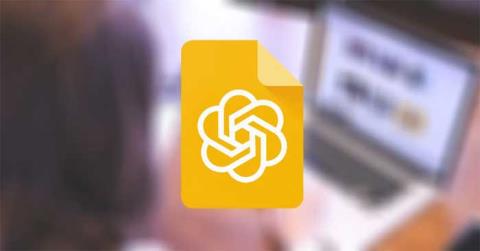
Unod már a régi módon prezentációkat? Ezután megkérjük, hogy tanulja meg a ChatGPT használatával olyan prezentációkat készíteni , amelyek lenyűgözik a közönséget.
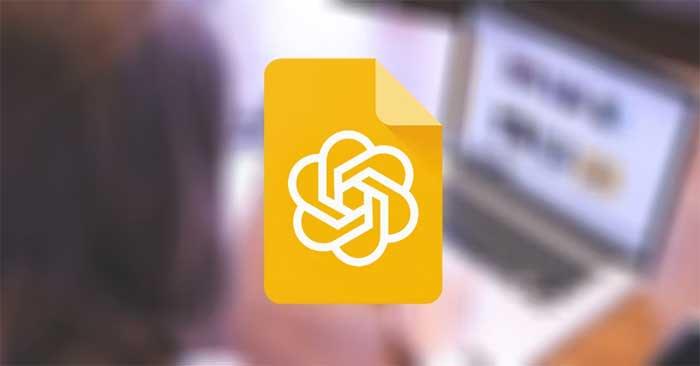
Az AI segítségével teljesen elkészítheti a kívánt prezentációt. Mivel a ChatGPT nem tud fájlokat exportálni, kombinálhatja más AI-eszközökkel, és hagyhatja, hogy a semmiből építsék fel a prezentációt. Mindez csak néhány másodpercet vesz igénybe. Jól hangzik, igaz? Az alábbiakban részletesen ismertetjük, hogyan kell csinálni.
Hozzon létre prezentációkat a semmiből a ChatGPT segítségével
Mielőtt belemerülne a prezentációk ChatGPT használatával történő létrehozásába, nézzük meg az ehhez kapcsolódó lépéseket. A bemutató elkészítéséhez két AI-eszközt fogunk kombinálni.
A ChatGPT jó szöveget tud generálni a parancssor alapján. A ChatGPT segítségével szöveget hozhat létre prezentációs diákhoz, de ebben az esetben a ChatGPT csak erre képes.
Egy másik nélkülözhetetlen komponens a SlidesAI. Ez az eszköz a Google Diák tervezésére specializálódott, és automatikusan prezentációkat tud létrehozni. Csak tartalmat kell megadnia hozzá, és ki kell választania a téma stílusát. Ezután egyetlen kattintással a SlidesAI teljes prezentációt készít a Google Diákban, szükség esetén akár stock fotókat is csatolva.
Természetesen, mint minden más AI-prezentációs eszköz, a SlidesAI ingyenes verziójának is vannak korlátai. Havonta legfeljebb 3 prezentációt készíthet, és az egyes prezentációk szövege nem haladhatja meg a 2500 karaktert. Vásárolhat fizetős csomagot a korlátozások kiterjesztéséhez.
A prezentáció létrehozása után hajtson végre néhány szükséges módosítást, és exportálja a kívánt formátumba. Ha PowerPoint diavetítést szeretne létrehozni mesterséges intelligencia használatával, kövesse ugyanezeket a lépéseket, majd exportálja a diavetítést a PowerPointba.
Hozzon létre prezentációs tartalmat a ChatGPT segítségével
Az első lépés a tartalom létrehozása a ChatGPT használatával. A releváns eredmények eléréséhez meg kell adnia néhány alapvető információt, például a témát, a közönséget és a főbb ötleteket, valamint néhány szerkezeti jellemzőt, például a diák számát. Például:
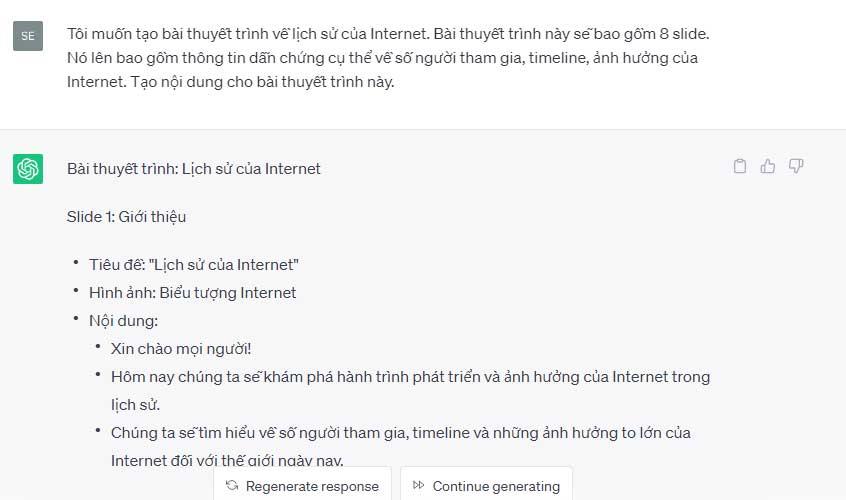
Az információkkal való ellátást követően a ChatGPT prezentációs tartalmat hoz létre. Igényei szerint szerkesztheti és módosíthatja a szöveget. A legjobb, ha eltávolítja a szerkezeti kifejezéseket, például a diaszámokat és a fotóleírásokat, csak a fő tartalmat megtartva.
Ha ingyenesen használja a SlidesAI-t, ne felejtse el korlátozni a karakterek és a diák számát. Konkrétan itt 2500 karakter van, és nem hozhat létre 10-nél több diát. Szükség szerint módosíthatja a promptot, vagy szerkesztheti a ChatGPT kimenetet.
Telepítse a SlidesAI-t a Google Diákhoz
A prezentáció szövegének létrehozása után telepítse a SlidesAI-t a Google Diákhoz. Ezt megteheti a Google Slides-bővítmények áruházában.
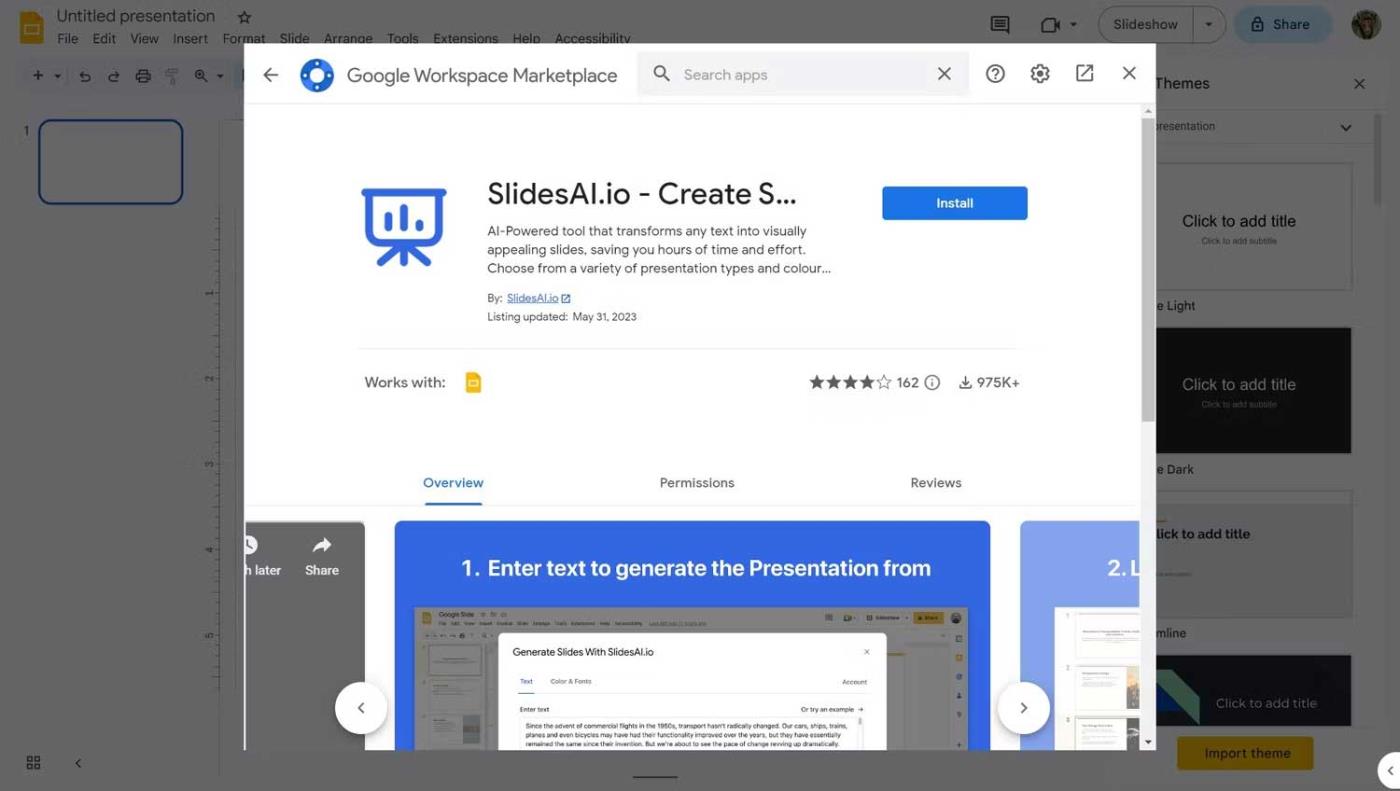
A SlidesAI ezután megkéri, hogy jelentkezzen be Google-fiókjával. Kövesse az utasításokat, majd várja meg, amíg a SlidesAI befejezi a telepítést.
Szervezzen prezentációkat a SlidesAI segítségével
A SlidesAI telepítése után megkezdheti a prezentációk létrehozását. Ezt megteheti ugyanabban az üres prezentációban, amelyet az előző lépésben készített, a SlidesAI automatikusan hozzáad új diákat, és kitölti azokat megfelelő tartalommal.
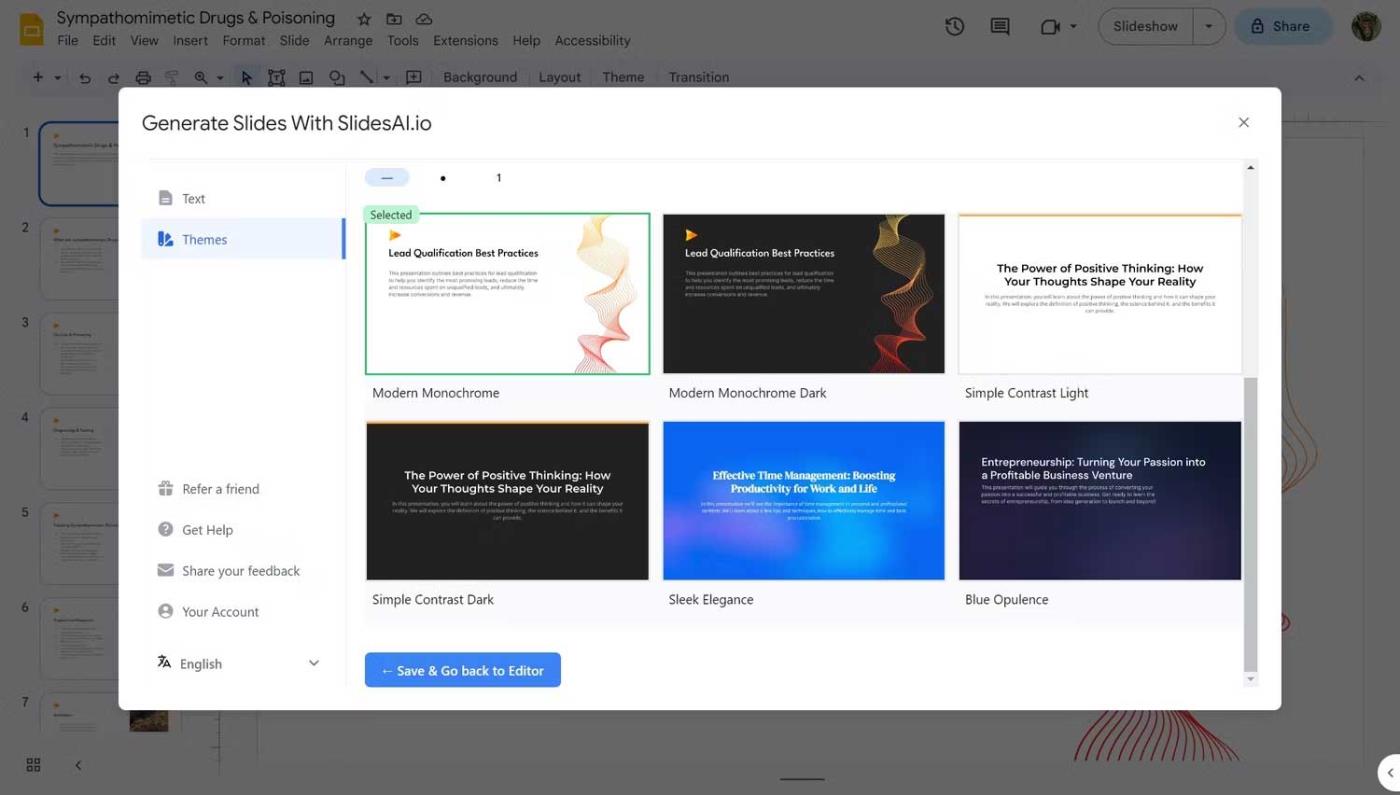
A SlidesAI mostantól elfogadja a ChatGPT-vel létrehozott szöveget, és arra használja, hogy automatikusan diákat hozzon létre a prezentációhoz. Ez a folyamat a beviteltől függően eltarthat egy ideig.
Miután az AI befejezte a feladatot, értesítést kap arról, hogy a dia sikeresen létrejött. Zárja be a SlidesAI ablakot, és ellenőrizze az eredményeket.
Finomítsa és exportálja a prezentációt
Most már személyre szabhatja diákjait, és elvégezheti az utolsó simításokat. Ne feledje, hogy a mesterséges intelligencia továbbra is hajlamos a hibákra, ezért olvassa le a bemutatót, hogy megbizonyosodjon arról, hogy nincsenek benne ostoba hibák. Ha a fő tartalom jól néz ki, megkezdheti a vizuális fejlesztéseket, például animációk hozzáadását a diákhoz.
A SlidesAI nem kapcsolódó képeket adhat hozzá egyes diákhoz. Ebben az esetben a képet lecserélheti a SlideAI Magic Write eszközével. Ez a funkció áttekinti a dia tartalmát, és kapcsolódó képeket javasol.
A dia beállításának befejezése után ideje elkezdeni a bemutató előkészítését.
Ha Microsoft PowerPointot szeretne használni, exportálhatja a Google Slides prezentációját ebbe a szoftverbe. Válassza a Fájl > Letöltés > Microsoft PowerPoint lehetőséget .
A fenti utasítások a ChatGPT használatával prezentációk létrehozására szolgálnak. Reméljük, hogy a cikk hasznos az Ön számára.
Úgy tűnik, hogy a modern élet egyre negatívabb hatással van az emberi kapcsolatokra.
Az élgráfokon alapuló összetett neurális hálózati architektúra segítségével a Google Brain mesterséges intelligencia modellje az emberi időnek csupán töredéke alatt képes alaprajzokat megtervezni.
A Python számos nagy könyvtárral és keretrendszerrel rendelkezik, amelyek kényelmesek a kódíráshoz és a számítástechnika fejlesztéséhez. A Docs.NeoTechSystems felkéri Önt, hogy beszéljen néhány hasznos Python-eszközről mind a gépi tanulási, mind az adattudományi alkalmazásokhoz.
Az izraeli Tel Avivi Egyetem informatikusainak egy csoportja a közelmúltban bejelentette, hogy megtalálták a módját, hogy mesterséges intelligencia segítségével megkerüljék a legtöbb biometrikus arcfelismerő technológiát anélkül, hogy ismernék az áldozat arcát.
Nemrég a Netflix kiadott egy 3 perces animációs filmet The Dog and the Boy címmel, amely mesterséges intelligencia technológiával készült a cég YouTube csatornáján a japán piac számára.
A Mathpix Snip egy olyan eszköz, amellyel szöveget, és különösen matematikát lehet kinyerni képekből és dokumentumokból.
Az Adobe Presenter az Adobe Systems által kiadott e-Learning szoftver, amely Microsoft Windows platformon Microsoft PowerPoint beépülő modulként érhető el.
Láthatatlan billentyűzet? Érdekesen hangzik, de még mindig elég homályos...
Tegnap, május 5-én, a Google hivatalosan is kiadta a Google-Landmarks-v2 AI képzési adattárházat nyílt forráskóddal, fontos lépésként a számítógépes látásmodellek sikeres fejlesztésére irányuló tervben, amelyek gyorsabban, pontosabban és kifinomultabban képesek felismerni a világ tereptárgyait.
A mesterséges intelligencia egyre fontosabb szerepet játszik az élet számos olyan alapvető területén, mint az ipar, a mezőgazdaság, az egészségügy, az oktatás... És a katonaság is kivétel.








